使用以下步骤可以选择要插入到图形中的项目字段。
- 通过以下构件之一打开“字段”对话框:
如果希望... 则… 在文字元素中插入项目字段 请参见“在 AutoCAD 文字中插入字段的步骤”。 在多行文字 (mtext) 元素中插入项目字段 请参见“在 AutoCAD 多行文字中插入字段的步骤”。 在 AutoCAD 表格单元中插入项目字段 请参见“在 AutoCAD 表格单元中插入字段的步骤”。 在属性定义中插入项目字段 请参见“在 AutoCAD 属性中插入字段的步骤”。 在特性集定义中插入项目字段 请参见“在特性集定义中插入字段的步骤”。 在对象特性中插入项目字段 请参见“在对象特性中插入字段占位符的步骤”。 在对象样式中插入项目字段 请参见“向对象样式特性添加字段的步骤”。 - 在“字段类别”下选择“AEC 项目”。
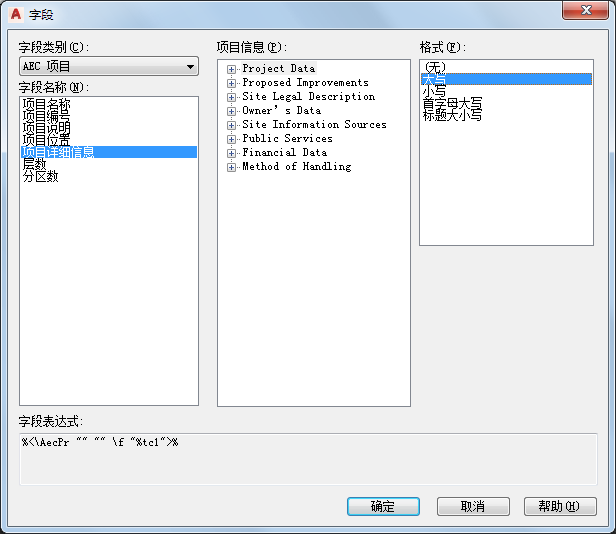
此时在“字段名称”下会显示与项目相关的所有字段。
- 选择希望插入的字段。
- 如果选择了“项目详细信息”,则需从“项目信息”下列出的类别中选择详细信息。
- 在“格式”下,为字段选择文字格式。可以在“大写”、“小写”、“首字母大写”和“标题大小写”中进行选择。
- 单击“确定”。